- Auteur Lauren Nevill [email protected].
- Public 2023-12-16 18:51.
- Dernière modifié 2025-01-23 15:19.
Actuellement, de nombreux programmes utilisent les réseaux locaux et Internet. Certains d'entre eux créent un grand nombre de connexions simultanées. Cela peut entraîner une consommation inutilement élevée de ressources informatiques. Dans de nombreux cas, limiter le nombre de connexions peut optimiser les performances de votre ordinateur.

Nécessaire
Logiciel d'édition de registre inclus avec Windows
Instructions
Étape 1
Démarrez le programme Éditeur du Registre. Pour cela, ouvrez le menu "Démarrer" et sélectionnez "Exécuter…". Dans la boîte de dialogue qui apparaît, dans le champ "Ouvrir", saisissez "regedit". Cliquez sur le bouton "OK".

Étape 2
Ouvrez la clé de registre [HKEY_LOCAL_MACHINE System CurrentControlSet Services Tcpip Parameters] dans l'Éditeur du Registre. Le volet droit de l'Éditeur du Registre affiche une arborescence de clés de Registre Windows. Lorsque vous cliquez sur le signe "+" à côté de l'inscription du nom de la clé de registre, ou lorsque vous double-cliquez sur l'inscription elle-même, la branche correspondante se développe. Développez les branches du registre de manière séquentielle en suivant le chemin indiqué. Mettez en surbrillance la dernière section "Paramètres". Pour ce faire, cliquez une fois dessus avec le bouton gauche de la souris.
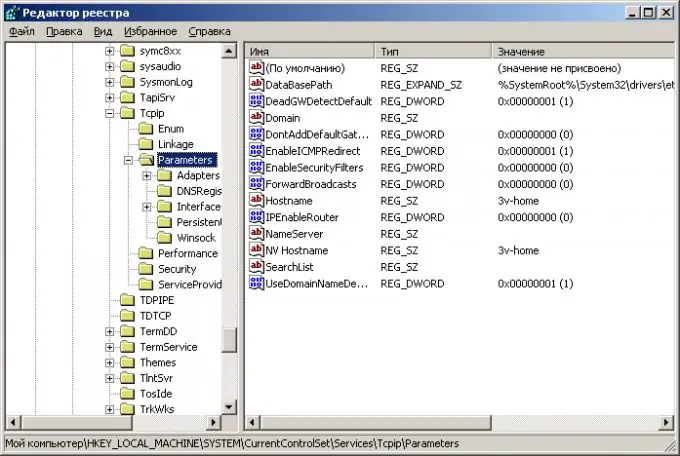
Étape 3
Limitez le nombre total de connexions. Dans la section sélectionnée "Paramètres", créez une valeur "TcpNumConnections" de type "REG_DWORD". Pour ce faire, faites un clic droit dans la partie libre du volet droit de l'Éditeur du Registre. Dans le menu contextuel qui apparaît, sélectionnez l'élément "Créer". Un autre menu s'ouvrira. Sélectionnez l'élément "Valeur DWORD" dans celui-ci. Un nouveau paramètre nommé "Nouveau paramètre n° 1" sera créé. Entrez "TcpNumConnections" dans ce champ et appuyez sur ENTER. Double-cliquez sur le champ que vous venez de créer. La boîte de dialogue "Modifier le paramètre DWORD" apparaîtra. Dans le champ "Valeur" de la boîte de dialogue, saisissez le nombre auquel vous souhaitez limiter le nombre total de connexions. Cliquez sur le bouton "OK" dans la boîte de dialogue.
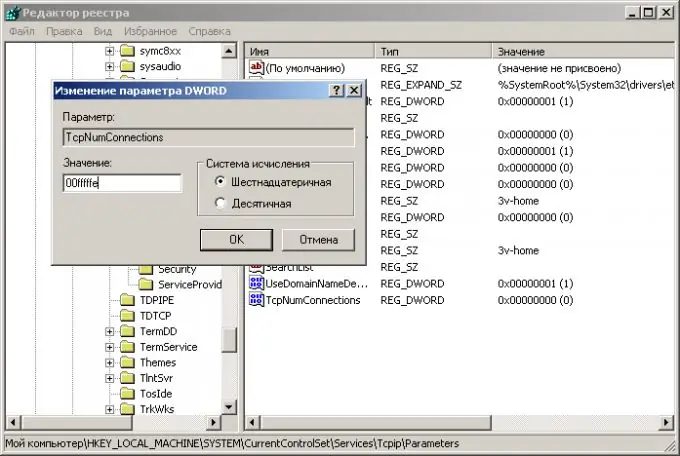
Étape 4
Limitez le nombre de connexions par adresse IP unique. Pour cela, créez une valeur "MaxUserPort" de type "REG_DWORD" dans la section "Paramètres". Les étapes de création d'un paramètre sont similaires à celles décrites dans le paragraphe précédent. Définissez la valeur appropriée. La valeur maximale possible pour ce paramètre est 65534.
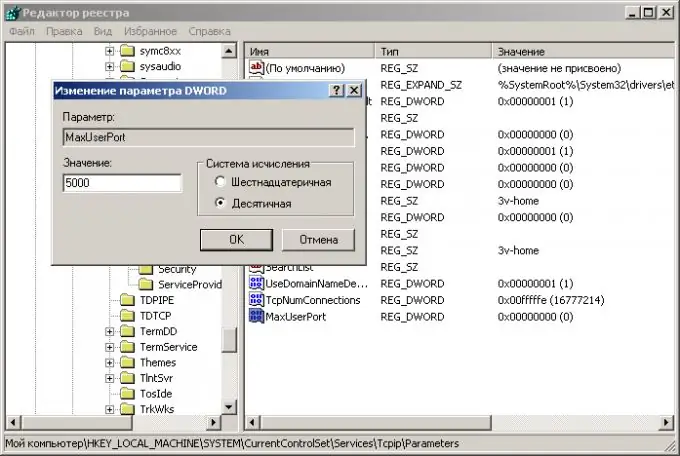
Étape 5
Redémarrez votre ordinateur. Après cela, les modifications apportées prendront effet. Vérifiez que les applications gourmandes en réseau fréquemment utilisées fonctionnent correctement.






